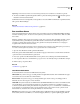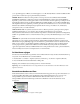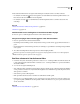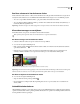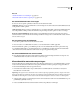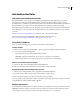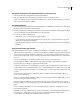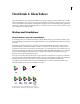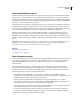Operation Manual
136
PHOTOSHOP CS4 GEBRUIKEN
Kleur
In het deelvenster Kleur kunnen de volgende waarschuwingen verschijnen wanneer u een kleur selecteert:
• Er verschijnt een driehoekje met een uitroepteken boven de linkerkant van de kleurengrafiek wanneer u een
kleur selecteert die niet in CMYK kan worden afgedrukt.
• Er verschijnt een blokje boven de linkerkant van de kleurengrafiek wanneer u een kleur selecteert die niet
webveilig is.
Zie ook
“Kleuren die zich buiten de kleuromvang bevinden” op pagina 180
“Kleurmodi” op pagina 119
Het kleurmodel van de schuifregelaars in het deelvenster Kleur wijzigen
❖ Kies een optie voor de kleurregelaars in het menu van het deelvenster Kleur.
Het spectrum wijzigen dat wordt weergegeven in het deelvenster Kleur
1 Kies een optie in het menu van het deelvenster Kleur:
• Kies RGB-spectrum, CMYK-spectrum of Grijswaarden om het spectrum van het opgegeven kleurmodel weer te
geven.
• Kies Huidige kleuren om het kleurenspectrum tussen de huidige voorgrondkleur en de huidige achtergrondkleur
weer te geven.
2 Als u alleen webveilige kleuren wilt weergeven, kiest u Webbeveiliging instellen.
U kunt het spectrum van de kleurengrafiek snel wijzigen door Shift ingedrukt te houden en in de kleurengrafiek te
klikken totdat het gewenste spectrum wordt weergegeven.
Een kleur selecteren in het deelvenster Kleur
1 Controleer of het juiste selectievak is geactiveerd voordat u de voor- of achtergrondkleur bewerkt. Het actieve vak
is zwart omkaderd in het deelvenster Kleur. U activeert de voor- of achtergrondkleur door op het desbetreffende
selectievak te klikken.
2 Voer een van de volgende handelingen uit:
• Sleep de kleurregelaars. Standaard worden de kleuren aangepast terwijl u sleept. U kunt deze functie uitschakelen
om de prestaties te verbeteren door Dynamische kleurregelaars uit te schakelen in het gedeelte Algemeen van het
dialoogvenster Voorkeuren.
• Geef waarden op naast de kleurregelaars.
• Klik op het kleurselectievak, selecteer een kleur met de kleurkiezer en klik op OK.
• Plaats de cursor op de kleurengrafiek. De cursor verandert nu in een pipet. Neem een monster van een kleur door
op de gewenste plaats te klikken. Houd Alt ingedrukt en klik om het monster toe te passen op het selectievak met
de niet-actieve kleur.
Zie ook
“Overzicht van de Adobe Kleurkiezer” op pagina 130